在文件中使用連結
本文說明如何使用 Microsoft Learn 所裝載頁面的超連結。 使用一些不同的慣例,可以輕易地將連結新增至 Markdown。 連結可將使用者指向相同頁面、其他相鄰頁面,或外部網站與 URL 中的內容。
Microsoft Learn 後端使用 Open Publishing Services (OPS) ,其支援透過Markdig剖析引擎剖析的CommonMark相容 Markdown。 這個 Markdown 變體大多與 GitHub 變體 Markdown (GFM) 相容,因為大多數文件都儲存在 GitHub 中並可在該處編輯。 額外的功能可透過 Markdown 延伸模組新增。
重要
只要目標有支援 (絕大部分都會支援) 安全協定,所有連結都必須使用安全協定 (https 相對於 http)。
連結文字
您包含在連結文字中的字詞應該淺顯易懂。 換句話說,它們應該是簡單的英文單字,或您要連結之網頁的標題。
重要
請勿使用 「按一下這裡」作為連結文字。 這對搜尋引擎最佳化而言並不是一個好的選擇,且沒有適當地描述目標。
正確:
For more information, see the [contributor guide index](https://github.com/Azure/azure-content/blob/master/contributor-guide/contributor-guide-index.md).For more details, see the [SET TRANSACTION ISOLATION LEVEL](/sql/t-sql/statements/set-transaction-isolation-level-transact-sql) reference.
不正確:
For more details, see [https://msdn.microsoft.com/library/ms173763.aspx](https://msdn.microsoft.com/library/ms173763.aspx).For more information, click [here](https://github.com/Azure/azure-content/blob/master/contributor-guide/contributor-guide-index.md).
文章之間的連結
發佈系統支援兩種超連結類型:URL 和檔案連結。
URL 連結可以是相對於 根目錄的 https://learn.microsoft.com URL 路徑,或是包含完整 URL 語法 (的絕對 URL 路徑,例如, https://github.com/MicrosoftDocs/PowerShell-Docs) 。
- 連結到目前 docset 的外部內容,或在 docset 內自動產生的參照與概念性文章之間連結時,請使用 URL 連結。
- 建立相對連結的最簡單方式,就是從瀏覽器複製 URL,然後將
https://learn.microsoft.com/en-us從貼到 Markdown 的值中移除。 - 例如,請勿在 Microsoft 屬性的 URL 中包含地區設定 (,請從 URL 移除
/en-us) 。
檔案連結是用來將 docset 內的某篇文章連結到另一篇文章。
所有檔案路徑都會使用正斜線 (
/) 字元,而不是反斜線字元。將文章連結到相同目錄中的另一篇文章:
[link text](article-name.md)將文章連結到當前目錄的父目錄中文章:
[link text](../article-name.md)將文章連結到當前目錄的子目錄中文章:
[link text](directory/article-name.md)將文章連結到當前目錄的父目錄中,其他子目錄中文章:
[link text](../directory/article-name.md)有些文章包含
.yml和.md檔案,其中.yml檔案包含中繼資料,而.md包含內容。 在此情況下,連結至.yml檔案:[link text](../directory/article-name.yml)(未[link text](../directory/article-name-content.md))
注意
上述範例均未在連結中使用 ~/。 若要連結到從存放庫根開始的絕對路徑,請使用 / 來啟動連結。 瀏覽 GitHub 上的原始碼存放庫時,置入 ~/ 會產生無效的連結。 在路徑的開頭使用 / 即可正確解決。
Microsoft Learn 上連結的結構
Microsoft Learn 上發佈的內容具有下列 URL 結構:
https://learn.microsoft.com/<locale>/<product-service>/[<feature-service>]/[<subfolder>]/<topic>[?view=<view-name>]
範例:
https://learn.microsoft.com/azure/load-balancer/load-balancer-overview
https://learn.microsoft.com/powershell/azure/overview?view=azurermps-5.1.1
<locale>- 識別文章的語言 (例如:en-us 或 de-de)<product-service>- 產品或服務的名稱 (例如:powershell、dotnet 或 azure)[<feature-service>]- (選用) 產品的功能或子服務名稱 (例如:csharp 或 load-balancer)[<subfolder>]- (選用) 功能內的子資料夾名稱<topic>- 主題的文章檔案名稱 (例如:load-balancer-overview 或 overview)[?view=\<view-name>]- (選用) 版本選取器針對具有多個可用版本的內容所使用檢視名稱 (例如:azps-3.5.0)
提示
在大部分情況下,相同 docset 中的文章會有相同 <product-service> URL 片段。 例如:
- 相同的檔集:
https://learn.microsoft.com/dotnet/core/get-startedhttps://learn.microsoft.com/dotnet/framework/install
- 不同的檔集:
https://learn.microsoft.com/dotnet/core/get-startedhttps://learn.microsoft.com/visualstudio/whats-new
書籤連結
若要讓書籤連結到「目前」檔案中的標題,請使用井字符號,後面接著小寫標題文字。 移除標題中的標點符號,並以破折號取代空格:
[Managed Disks](#managed-disks)
若要連結到另一篇文章中的書籤標題,請使用檔案相對或網站相對連結加上井字符號,後面接著標題文字。 移除標題中的標點符號,並以破折號取代空格:
[Managed Disks](../../linux/overview.md#managed-disks)
您也可以從 URL 複製書籤連結。 若要尋找 URL,請將滑鼠停留在 Microsoft Learn 上的標題列上。 您應該會看到出現一個連結圖示:
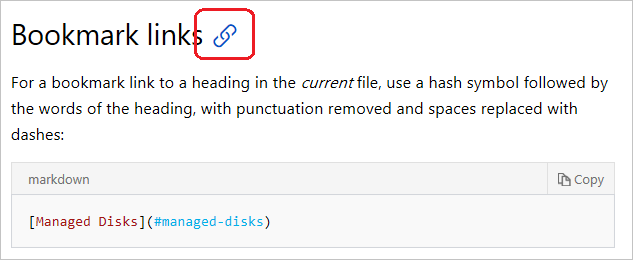
按一下連結圖示,然後從 URL 複製書籤錨點文字 (也就是井字符號後面的部分)。
注意
Learn Markdown 延伸模組也有可協助建立連結的工具。
明確錨點連結
除非在中樞和登陸頁面中,否則沒有必要也不建議新增使用 <a> HTML 標籤的明確錨點連結。 相反地,請使用自動產生的書籤,如書籤連結中所述。 針對中樞和登陸頁面,請如下所示宣告錨點:
## <a id="anchortext" />Header text
或
## <a name="anchortext" />Header text
且下列會連結到錨點:
To go to a section on the same page:
[text](#anchortext)
To go to a section on another page.
[text](filename.md#anchortext)
注意
錨點文字必須一律為小寫,且不能包含空格。
XRef (交互參照) 連結
XRef 連結是連結到 API 的建議方式,因為這些連結會在建置時進行驗證。 若要連結到目前 docset 或其他 docset 中自動產生的 API 參照頁面,請搭配類型或成員的唯一識別碼 (UID) 來使用 XRef 連結。
提示
您可以使用 LEARN Authoring Pack (部分的 Learn Markdown 擴充功能 ,) 插入 .NET API 瀏覽器中呈現的 .NET XRref 連結。
在.NET API 瀏覽器或Windows UWP搜尋方塊中輸入所有或部分完整名稱,以檢查您要連結的 API 是否已在Microsoft Learn上發佈。 如果您看不到任何顯示的結果,則類型尚未顯示在 Microsoft Learn 上。
您可以使用下列其中一個語法:
自動連結:
<xref:UID> <xref:UID?displayProperty=nameWithType>根據預設,連結文字只會顯示成員或型別名稱。 選用的
displayProperty=nameWithType查詢參數會產生完整連結文字;亦即,namespace.type 表示類型,而 type.member 表示類型成員 (包括列舉類型成員)。Markdown 式連結:
[link text](xref:UID)當想要自訂顯示的連結文字時,請針對 XRef 使用 Markdown 式連結。
範例:
< xref:System.String >會顯示為String
< xref:System.String?displayProperty=nameWithType >會顯示為System.String
[String 類別] (xref:System.String) 顯示為 String 類別。
在類別中,displayProperty=fullName 查詢參數的運作方式與 displayProperty=nameWithType 相同。 亦即,連結文字會變成 namespace.classname。 不過,若是成員,則連結文字會顯示為 namespace.classname.membername,這可能不適當。
注意
UID 會區分大小寫。 例如,<xref:System.Object> 會正確解析,但 <xref:system.object> 則不會。
XRef 建置警告和累加建置
累加建置只會建置已變更或受變更影響的檔案。 如果看到有關 XREF 連結無效的建置警告,但此連結實際上有效,這可能是因為建置是累加的。 造成警告的檔案並未變更,因此不會建置,且會重新顯示過去的警告。 當檔案變更時,或如果觸發完整建置 (可在 ops.microsoft.com 上啟動完整建置),警告就會消失。 這是累加建置的缺點,因為 DocFX 無法偵測到 XREF 服務內的資料更新。
判斷 UID
UID 通常是完整類別或成員名稱。 至少有兩種方式可判斷 UID:
以滑鼠右鍵按一下類型或成員的[Microsoft Learn] 頁面,選取 [檢視來源],然後複製ms.assetid的內容值:

將部分或完整的類型名稱附加到 URL,以使用自動完成網站。 例如,在瀏覽器的網址列中輸入
https://xref.docs.microsoft.com/autocomplete?text=Writeline,會顯示其名稱中包含 Writeline 的所有類型和方法,以及其 UID。
驗證 UID
若要測試是否有正確的 UID,請以 UID 取代下列 URL 中的 System.String,然後將其貼到瀏覽器的網址列中:
https://xref.docs.microsoft.com/query?uid=System.String
提示
URL 中的 UID 會區分大小寫,且如果正在檢查方法多載 UID,請不要在參數類型之間加入空格。
如果看到類似如下的內容,表示具有正確的 UID:
[{"uid":"System.String","name":"String","fullName":"System.String","href":"https://learn.microsoft.com/dotnet/api/system.string","tags":",/dotnet,netframework-4.5.1,netframework-4.5.2,netframework-4.5,...xamarinmac-3.0,public,","vendor":null,"hash":null,"commentId":"T:System.String","nameWithType":"System.String"},{"uid":"System.String","name":"String","fullName":"System.String","href":"https://learn.microsoft.com/dotnet/api/system.string","tags":",/dotnet,netframework-4.5.1,netframework-4.5.2,netframework-4.5,netframework-4.6,netframework-4.6.1,...,xamarinmac-3.0,public,","vendor":null,"hash":null,"commentId":"T:System.String","nameWithType":"System.String"}]
如果只看到頁面上顯示 [],則表示具有錯誤的 UID。
URL 的百分號編碼
UID 中的特殊字元必須以 HTML 編碼,如下所示:
| 字元 | HTML 編碼 |
|---|---|
` |
%60 |
# |
%23 |
* |
%2A |
請參閱百分號編碼的完整清單。
編碼範例:
System.Threading.Tasks.Task`1會編碼為System.Threading.Tasks.Task%601(請參閱泛型型別一節)System.Exception.#ctor會編碼為System.Exception.%23ctorSystem.Object.Equals*會編碼為System.Object.Equals%2A
泛型型別
泛型型別是指 System.Collections.Generic.List<T> 之類的類型。 如果在 .NET API 瀏覽器中瀏覽至此類型並查看其 URL,則會看到 <T> 在 URL 中寫成 -1,這實際上代表 `1:
https://learn.microsoft.com/dotnet/api/system.collections.generic.list-1
若要連結至清單 < T >之類的泛型型別,請將 ` 倒引號字元編碼為%60,如下列範例所示:
<xref:System.Collections.Generic.List%601>
方法
若要連結到方法,可在方法名稱後面加上星號 (*) 來連結到一般方法,或連結到特定多載。 例如,當想要連結到不含特定參數類型的 <xref:System.Object.Equals%2A?displayProperty=nameWithType> 方法時,請使用一般頁面。 星號字元會編碼為 %2A。 例如:
<xref:System.Object.Equals%2a?displayProperty=nameWithType> 會連結到 Object.Equals
若要連結到特定多載,請在方法名稱後面加上括弧,並包含每個參數的完整類型名稱。 請勿在類型名稱之間加入空白字元,否則連結將無法使用。 例如:
<xref:System.Object.Equals(System.Object,System.Object)?displayProperty=nameWithType> 會連結到 Object.Equals(Object, Object)
從包含檔案的連結
因為包含檔案位於另一個目錄中,所以您必須使用較長的相對路徑。 若要從包含檔案連結到文章,請使用此格式:
[link text](../articles/folder/article-name.md)
提示
適用于 Visual Studio Code 的 Learn Authoring Pack擴充功能可協助您正確插入相對連結和書簽,而不需要找出路徑的 Tedium。
選取器中的連結
選取器是在文件文章中顯示為下拉式清單的導覽元件。 當讀者在下拉式清單中選取一個值時,瀏覽器會開啟選取的文章。 一般而言,選取器清單會包含密切相關的文章連結,例如多種程式設計語言的相同主題,或密切相關的系列文章。
如果您擁有內嵌在包含檔案中的選取器,則可以使用下列連結結構:
> [AZURE.SELECTOR-LIST (Dropdown1 | Dropdown2 )]
- [(Text1 | Example1 )](../articles/folder/article-name1.md)
- [(Text1 | Example2 )](../articles/folder/article-name2.md)
- [(Text2 | Example3 )](../articles/folder/article-name3.md)
- [(Text2 | Example4 )](../articles/folder/article-name4.md)
參考風格連結
您可以使用參考風格連結,讓來源內容更容易閱讀。 參考風格連結會將內嵌連結語法取代為簡化語法,允許您將較長的 URL 移動到文章的結尾。 以下是 Daring Fireball 的範例:
內嵌文字:
I get 10 times more traffic from [Google][1] than from [Yahoo][2] or [MSN][3].
文章結尾處的連結參考:
<!--Reference links in article-->
[1]: http://google.com/
[2]: http://search.yahoo.com/
[3]: http://search.msn.com/
請確定您包含冒號之後的空格 (連結之前)。 當您連結到其他技術文章時,如果忘記包含空格,已發佈的文章中的連結將會中斷。
連結到不屬於技術文件集的頁面
若要連結到 Microsoft 網站上的另一個頁面 (例如定價頁面、SLA 頁面或任何不屬於文件文章的頁面),請使用絕對 URL,但省略地區設定。 此目的為本連結可於 GitHub 和轉譯的網站上運作:
[link text](https://azure.microsoft.com/pricing/details/virtual-machines/)
連結到協力廠商網站
最佳使用者體驗會減少將使用者傳送到其他網站的情況。 因此,以此資訊作為我們有時需要之任何協力廠商網站連結的基礎:
- 責任:當所要共用的資訊是協力廠商資訊時,連結到協力廠商內容。 例如,告知大家如何使用 Android 開發人員工具,並不是 Microsoft 的立場,那是 Google 的資訊。 如果有需要,我們可以解釋如何搭配 Azure 使用 Android 開發人員工具,但 Google 應該說明如何使用其工具。
- PM 簽核:要求 Microsoft 簽核協力廠商內容。 透過與之連結,表示我們對其信任以及我們在人們遵循指示時的義務。
- 時效性檢閱:確定協力廠商資訊仍是最新、正確且相關,且連結並未變更。
- 異地:讓使用者了解他們將前往另一個網站。 如果上下文不清楚,請加入一個限定詞組。 例如:「必要條件包括 Android 開發人員工具,其可在 Android Studio 網站上下載」。
- 後續步驟:舉例來說,可在<後續步驟>一節中新增一個 MVP 部落格連結。 同樣地,請確認使用者了解他們將會離開網站。
- 法律:在所有 microsoft.com 頁面的使用條款頁尾中,第三方網站的連結規定了相關法律事宜。
意見反應
即將登場:在 2024 年,我們將逐步淘汰 GitHub 問題作為內容的意見反應機制,並將它取代為新的意見反應系統。 如需詳細資訊,請參閱:https://aka.ms/ContentUserFeedback。
提交並檢視相關的意見反應